磁盘碎片整理程序检测到CHKDSK计划在卷D上运行
如何打开计算机上的磁盘碎片整理工具

如何打开计算机上的磁盘碎片整理工具磁盘碎片整理工具是一种用于优化计算机硬盘性能的工具。
在日常使用计算机时,文件的读取和写入会导致文件分散存储在硬盘上,形成碎片。
过多的碎片会导致读写速度变慢,甚至系统崩溃。
因此,定期进行磁盘碎片整理是必不可少的。
下面将介绍如何打开计算机上的磁盘碎片整理工具。
打开磁盘碎片整理工具,主要有以下几种方式:方式一:通过控制面板步骤一:点击计算机桌面左下角的“开始”按钮。
步骤二:选择“控制面板”。
步骤三:在控制面板界面中,找到并点击“系统和安全”。
步骤四:在“系统和安全”界面中,点击“管理工具”。
步骤五:在“管理工具”界面中,找到并点击“磁盘碎片整理”。
方式二:通过文件资源管理器步骤一:打开计算机桌面上的“文件资源管理器”。
步骤二:在左侧导航栏中,点击“此电脑”或者“计算机”。
步骤三:在右侧详情窗格中,找到需要整理碎片的硬盘,右键点击它,选择“属性”。
步骤四:在弹出的硬盘属性窗口中,选择“工具”选项卡。
步骤五:在“工具”选项卡中,点击“优化”按钮。
方式三:通过运行窗口步骤一:同时按下键盘上的“Win + R”键,打开“运行”窗口。
步骤二:在“运行”窗口中,输入“dfrgui”命令。
步骤三:点击“确定”按钮。
无论使用哪种方式打开磁盘碎片整理工具,接下来的操作基本相同。
操作磁盘碎片整理工具的步骤如下:步骤一:在磁盘碎片整理界面中,选择需要整理碎片的硬盘。
步骤二:点击“分析”按钮,工具会对硬盘进行碎片分析。
分析结果将显示硬盘的碎片率。
步骤三:如果分析结果显示硬盘的碎片率较高(一般超过10%),需要进行碎片整理。
点击“优化”按钮,工具会开始整理硬盘的碎片。
步骤四:整理过程可能需要一段时间,取决于硬盘的速度和碎片的数量。
请耐心等待。
步骤五:整理完成后,可以查看整理结果和继续分析硬盘。
在使用磁盘碎片整理工具时,还有一些注意事项:(1)最好在计算机闲置时进行磁盘碎片整理,以免影响正在运行的应用程序的性能。
chkdsk怎么修复c盘 [chkdsk工具使用教程]
![chkdsk怎么修复c盘 [chkdsk工具使用教程]](https://img.taocdn.com/s3/m/200b83e5866fb84ae55c8d75.png)
《chkdsk怎么修复c盘 [chkdsk工具使用教程]》摘要:[r] [x] [] [l[z]],rl lk l vl b k x rr?(),和但还会使 KK 无法使用虚拟存kk工具哪?kk工具是系统检磁盘当前状态命令启动它可以显示磁盘状态、存状态和指定路径下指定件不连续数目选择开始运行输入kk回车即可启动kk它会动校验件并将丢失链接换成件那么如何正确使用kk工具?下面跟着编起看看吧kk工具使用教程、kk工具其实就是硬盘检程序右击盘属性工具错下开始检勾选动修复件系统错误系统会提示你重启计算机机当你重启计算机到半会动执行执行完错误提示便会消除!、直接任栏击【开始运行】然运行输入框上输入【kk】敲回车键确定即可运行了然它会动效验件并且还会将丢失连接换成件形式当然你如对分区单磁盘进行修复话比如你修复盘就输入框上输入【】命令然弹出命令提示窗口上输入【kk 】敲回车就会启动kk磁盘检工具扫描分区了关kkkk全称是kk就是磁盘检思这东西是当你系统当或者非法关机候由系统调用检磁盘也可以由手工通命令行调用检某磁盘分区该工具基被检测分区所用件系统创建和显示磁盘状态报告kk 还会列出并纠正磁盘上错误如不带任何参数kk 将显示当前驱动器磁盘状态不建议使用开关断 kk 进程不保证断 kk 进程磁盘完整性简介kkx 是 KK 程序命令行界面该程序用验证件系统逻辑完整性如 KK 件系统数据发现存逻辑不致性KK 将执行可修复该件系统数据操作(前提是这些数据处只模式)语法kk [vl][[] l] [] [v] [r] [x] [] [l[z]]参数vl指定驱动器(冒分隔)、装入或卷名[} l]指定要 kk 检碎片整理件或件集位置和名称使用通配( 和 ?)可以指定多件kk运行界面kk运行界面修复磁盘上错误必须锁定磁盘如 kk 无法锁定驱动器则会显示条消息询问是否希望下次重新启动计算机检该驱动器v当检磁盘显示所有目录每件名称r到坏扇区并恢复可取信息必须锁定磁盘x仅上使用如必要首先强制卸卷该驱动器所有打开句柄都无效x 还包含了功能磁盘被占用提示磁盘被占用提示仅随使用对引项进行强较检降低运行 kk 所用量仅随使用跳件夹结构周期检减少运行 kk 所量l[z]仅随使用将日志件更改由用户输入如省略该参数则 l 会显示当前日志件?命令提示显示助释运行kk工具系统3目录它要系统命令提示窗口运行并且要固定磁盘上运行 kk 命令必须是该 rr 组成员重新启动检锁定驱动器如希望 kk 修复磁盘错误则前不能打开该驱动器上件如有件打开会显示下述错误消息kk工具检分区(kk )kk工具检分区(kk )kk r b vl b r rl lk l vl b k x rr?()如选择下次重新启动计算机检该驱动器则重新启动计算机 kk 会动检该驱动器并修复错误如该驱动器分区启动分区则 kk 检完该驱动器会动重新启动计算机X手动调用kk工具运行输入kk X (接参数可参见上述参数释)回车比如输入kk r 回车运行就表示修复盘上错误并到坏扇区恢复可取信息图形界面磁盘检工具图形界面磁盘检工具X版环境下kk工具是以语言运行上述运行方式是命令行方式还能通图形界面程序运行但显示容简略打开我电脑右键单击要检测磁盘属性工具选项卡开始检检选项动修复件系统错误()修复磁盘上错误必须锁定磁盘如磁盘被占用则会显示是否下次开机检选项相当命令行命令扫描并试图恢复坏扇区()到坏扇区并恢复可取信息必须锁定磁盘相当命令行 r 命令报告磁盘错误编辑kk 命令会检磁盘空和件分配表 ()以及件系统使用情况kk 状态报告提供特定每件系统信息状态报告显示件系统到错误活动分区上运行 kk 如含命令行选项则它可能会因无法锁定该驱动器而报告虚假信息应该不定期使用 kk 检每磁盘上错误修复磁盘错误只有指定命令行选项kk 命令才修复磁盘错误kk 必须可以锁定驱动器以纠正错误由修复通常会更改磁盘件分配表有还会丢失数据所以 kk 会首先发送如下所示确认消息0 l ll 3vr l l?如按会根目录将所有丢失链保存名 lk 件kk 结束可以看这些件是否包含了所数据如按会修复磁盘但对丢失分配单元它不保存其容如不使用命令行选项则有件要修复kk 会发送消息但它不修复任何错误如磁盘(例如70 GB)或有量件(数万)磁盘上使用 kk 这可能要花很长(比如说数天)才能完成因 kk 直到工作完成它才会交出控制权所以计算机这段将不可用检磁盘以下列格式显示磁盘 kk 状态报告检磁盘以下列格式显示磁盘 kk 状态报告存打开件情况下使用 kk如该驱动器上有打开件则指定命令行选项kk 会发送错误消息如指定命令行选项并且存打开件则 kk 会报告磁盘上丢失分配单元如打开件没有记录件分配表可能会发生这种情况如 kk 报告量分配单元丢失可以考虑修复该磁盘物理磁盘错误使用 r 命令行选项可件系统物理磁盘错误有关使用 rvr 修复物理性损坏件信息请参报告磁盘坏扇区磁盘次准备运行kk 报告坏扇区标记损坏它们不会造成危险退出码编辑下表列出了 kk 完成任报告退出码退出码说明0 没有发现错误错误已到并修复已执行清理磁盘(例如碎片收集)或者因没有指定而执行清理磁盘3 由指定选项无法检磁盘错误不能修复或错误修复故障恢复控制台提供了带有不参数 kk 命令例如要检驱动器磁盘并且希望修复错误请键入kk如遇到错误kk 会暂停并显示消息kk 完成任会显示列有磁盘状态报告除非 kk 已完成任否则无法打开指定驱动器上任何件磁盘上要检当前目录所有件不相邻块请键入kkkk 显示状态报告然列出合具有不相邻块条件件XX使用指南使用KK命令事项()系统存打开件当有件打开请不要使用KK因KK是假定磁盘件处关闭状态而设计当有件打开相应将会修改件分配表和目录结构这种改变并不定立即进行件分配表和目录结构改变发生不刻因如磁盘上件打开运行KK就会把目录结构和件分配表不致释出错从而导致数据丢失或件系统破坏因运行其它程序如r 千万不要运行KK()KK不能用分配驱动器和络KK不能用由B命令形成驱动器工作也不能用络驱动器上磁盘检(3)物理磁盘错误KK命令只能到件系统逻辑错误而不能物理磁盘错误要物理磁盘错误请使用K程序()坏磁盘扇区KK报告将坏扇区标记上bK和其它物理磁盘错误修正程序也将坏扇区标记b因坏扇区不会造成危害(5)交叉链接件如有两件或目录共用磁盘空记录KK会报告有交叉链接件如KK发现有交叉链接件存会显示类似如下信息r lk llKK不会修补交叉链接件即使指定了项要修复交叉链接件要运行K程序或者进行手工修复然复制到指定件并删除原件新增开关和说明介绍了两新开关开关和开关它们包含 X KK 程序这些开关可用更地管理由运行 KK 或 K 而造成停机和开关仅对使用件系统格式化驱动器有效这两新开关都指示 KK 例程跳某些 KK 原要执行以验证数据结构完整性操作如机运行 KK则实际执行验证代码位实用程序 LL(例如 ll 和 ll)KK 调用验证例程与通管理器或磁盘管理图形用户界面验证卷所运行例程相但是如将 KK 计划计算机重新启动运行则包含验证代码二进制模块 kx它是固有程序由 kx 计算机启动序列靠前位置运行kx 不具有虚拟存或其他 3 优kx 与 kkx 实用程序 LL 生成相种类输出kx 启动程显示这些输出并应用程序事件日志记录事件所记录事件信息包含事件日志数据缓冲区所能容纳数量输出由 kx 和 kkx 实用程序 LL 验证代码都基相代码因其余部分将使用术语KK统称 kx 和 kkx与类似由仅讨论那些与卷有关 KK 更改因任何KK 如何如何语句思都是KK 卷上运行如何如何请如使用和开关则即使运行了 KK卷仍可能是损坏因建议仅必须将停机降至短情况下才使用这些开关这些开关适用以下场合必须特别卷上运行 KK并且要灵活地管理所造成停机要了何适使用和开关要对某些部数据结构、可能发生损坏种类、KK 验证卷采取操作以及回避 KK 常规验证步骤可能有哪些等有些基了和开关价值卷上检测到磁盘损坏有三基应对选择选择是什么都不做要全天机使命关键器上这通常是必要选择缺是相对较轻损坏会逐渐发展重损坏因仅当使器保持机比确保损坏卷上所存储数据完整性更重要才应考虑选择运行 KK 前损坏卷上所有数据都应当被看作是危险二选择是运行完整 KK 操作以修复所有件系统数据并通动进程还原所有可以恢复用户数据但是运行完整 KK 操作可能会不适当机使得使命关键器停机数三选择是通使用和开关或两修复可能会发展更严重问题损坏类型(这比完整 KK 所少得多)运行简化 KK 操作但是请运行简化 KK 并不能修复可能存所有损坏仍要将某运行完整 KK以确保所有可恢复数据都已实际得到恢复另请发生磁盘损坏并不能保证用户数据完整性即使立即运行了完整 KK 操作KK 可能无法恢复某些件而 KK 所恢复某些件可能部仍是损坏因通执行定期备份或使用某些其他可靠数据恢复方法保护使命关键数据仍然是极其重要了 KK 所采取操作KK 活动分三主要阶段(这三阶段KK 将检卷上所有元数据)另外还有可选四阶段元数据是有关数据数据元数据是件系统系统开销它跟踪有关所有卷上存储件信息元数据包括有关以下方面信息给定件数据由哪些分配单元组成、哪些分配单元是可用以及哪些分配单元包含坏扇区等另方面件包含数据称用户数据通使用事日志保护它元数据用户数据没有以这种方式进行保护阶段检件阶段KK 会显示条消息通知 KK 正验证件还显示已完成验证任分比(围从 0% 到 00%)阶段KK 将检卷主件表 () 各件记录段特定件记录段唯地标识卷上各件和目录KK 阶段显示已完成分比是 KK 已验证分比阶段KK 将检各件记录段部致性并生成两位图表示正使用件记录段另表示卷上正使用簇阶段结束KK 将会识别部和整卷上已用空和可用空其身位图跟踪这些信息该位图存储磁盘上KK 将它结与保持位图进行比较如存差异将 KK 输出记录这些差异例如如发现正使用件记录段损坏则 KK 位图与该件记录段相关磁盘簇将被标记可用但位图它将被标记使用阶段检引二阶段KK 会显示条消息通知 KK 正验证引还显示已完成验证任分比(围从 0% 到00%)阶段KK 将检卷上各引引实际上就是目录阶段KK 显示已完成分比是已检卷目录总数分比阶段KK 将检卷上各目录检部致性并验证件记录段所代表每件和目录都至少由目录引用KK 确认目录引用每件或子目录都实际作有效件记录段存并且还检是否存循环目录引用KK 将确认件目录项这些件戳和件信息都是新阶段结束KK 将确保没有孤立件并且所有目录项都用合法件孤立件是指存该件合法件记录段但该件却没有列任何目录如相应目录仍存则孤立件通常可以恢复到正确目录如正确目录已不存KK 将根目录创建目录并将件放入该目录如 KK 发现不再使用件记录段目录项或者虽然仍使用但并不与目录列出件相对应件记录段目录项KK 将直接删除该件记录段目录项阶段 3检安全描述三阶段KK 会显示条消息通知 KK 正验证安全描述还显示已完成验证任分比(围从 0% 到 00%)阶段KK 将检与卷上件或目录相关每安全描述安全描述包含有关下列方面信息件或目录所有权、件或目录权限以及件或目录审核阶段KK 显示已完成分比是卷上已检件和目录分比KK 将验证各安全描述结构是否正常并验证该结构部致性KK 并不验证列出用户或组实际上是否存也不验证所赋予权限是否适当阶段检扇区如 R 开关生效KK 将运行四阶段以便卷可用空坏扇区KK 将尝试取卷上每扇区以确认该扇区是否可用即使不使用 R 开关KK 也总是取与元数据相关扇区如指定了 R 开关将 KK 较早阶段取与用户数据关扇区当 KK 到不可扇区会将包含该扇区簇加入它坏簇列表如坏扇区正使用KK 将分配新簇以完成该坏簇工作如使用是容错磁盘将恢复坏簇数据并将这些数据写入新分配簇否则新簇将填充某种模式 0x 节如正常运行程遇到不可扇区将以与运行 KK 相方式重新映射这些扇区因通常无须使用 R 开关但是如怀疑磁盘可能有坏扇区则使用 R 开关就是扫描整卷简便办法了 KK 要前面对 KK 各运行阶段说明只是粗略概述了 KK 验证卷完整性而执行重要任KK 还各阶段执行许多额外特定检并各阶段执行几种快速检但是即使是这样粗略概述也能够提供些基础知识以便我们开始讨论影响 KK 运行所可变因素以及讨论 X 可以使用新增和开关影响可变因素引阶段运行 KK 和三阶段(检件和检安全描述)已完成分比指示器进相对比较平滑虽然使用件记录段要处理确较少而型安全描述确要较多处理但是总体说已完成分比相当准确地反映了该阶段所实际不这分比关系却必适用二阶段也就是 KK 检引( 目录)那阶段处理目录所与该目录包含件和子目录数量密切相关但是该阶段已完成分比仅与 KK 必须检目录数量有关并没有针对某些特定操作(例如处理包含数量巨件和子目录目录)所进行调整除非卷上目录都包含致相数量件否则该阶段显示已完成分比将不会可靠地反映二阶段所实际更坏情况是可能陷入外 KK 程这 KK 二阶段通常是长阶段可变因素卷情况许多与卷状态有关因素都会影响 KK 运行所用预测给定卷上运行 KK 所公式必须考虑件和目录数目、卷总体碎片化程(特别是碎片化程)、件名格式(长名称、83 格式名称或混合型名称)以及 KK 必须修复实际损坏量等可变因素可变因素 3硬件问题硬件问题也会影响 KK 运行所可变因素包括可用存数量、速、磁盘速等可变因素 KK 设置如不使用 R 开关则给定硬件平台上与密切因素是该卷上件和目录数量而不是卷绝对例如如不使用 R 开关则对仅包含或两型数据库件 50 GB 卷KK 运行可能只要几秒钟如使用 R 开关KK 将必须取并验证卷上每扇区对型卷而言这会显著增加运行所另方面如相对较卷包含几十万甚至几万件则运行 KK 可能要数无论是否指定 R 开关预测 KK 要如上所述运行 KK 所从几秒到几天不等这要由具体情况定预测对给定卷运行 KK 所办法是系统利用率较低段以只模式实际进行次测试运行但是出以下原因必须谨慎使用方法只模式下如较早阶段遇到错误KK 会完成所有三阶段前退出并很可能误报错误例如如恰 KK 检磁盘修改了磁盘上区域则 KK 可能会报告磁盘损坏要正确地进行验证卷必须处静止状态而保证卷处静止状态唯方法就是锁定卷KK 仅当指定了开关(或 R 开关它会隐含指定 )才会锁定卷只模式下要使 KK 完成所有运行阶段可能要多次运行 KKKK 对和磁盘占用率都很高运行 KK 所要受到系统影响还要受到 KK 是机运行还是 X 启动序列运行影响哪因素成瓶颈要视硬件配置而定但是如只模式下运行 KK 利用率或磁盘量很高则 KK 运行将变长外kx 运行环境与 kkx 不通 kx 运行 KK 使 KK 能够独占和但还会使 KK 无法使用虚拟存虽然 kx 般比 kkx 运行速更快但如计算机可用 R 相对较少kx 可能实际上要更长修复损坏会增加所只模式下仅当 KK 没有发现任何重损坏才能完整运行如磁盘仅有少量损坏那么修复这些问题不会显著增加仅仅运行 KK 所但如 KK 发现了重损坏例如发生了严重硬件故障则运行 KK 所将随 KK 必须修复损坏件数量而成比例地增加极端情况下这可能会成倍地增加 KK 运行所。
CMD运行systeminfo

特别记住“systeminfo”这个‘cmd’指令,这个是查看计算机的参数的,以免买电脑是被宰了ASSOC 显示或修改文件扩展名关联。
AT 计划在计算机上运行的命令和程序。
ATTRIB 显示或更改文件属性。
BREAK 设置或清除扩展式 CTRL+C 检查。
CACLS 显示或修改文件的访问控制列表(ACLs)。
CALL 从另一个批处理程序调用这一个。
CD 显示当前目录的名称或将其更改。
CHCP 显示或设置活动代码页数。
CHDIR 显示当前目录的名称或将其更改。
CHKDSK 检查磁盘并显示状态报告。
CHKNTFS 显示或修改启动时间磁盘检查。
CLS 清除屏幕。
CMD 打开另一个 Windows 命令解释程序窗口。
COLOR 设置默认控制台前景和背景颜色。
COMP 比较两个或两套文件的内容。
COMPACT 显示或更改 NTFS 分区上文件的压缩。
CONVERT 将 FAT 卷转换成 NTFS。
您不能转换当前驱动器。
COPY 将至少一个文件复制到另一个位置。
DATE 显示或设置日期。
DEL 删除至少一个文件。
DIR 显示一个目录中的文件和子目录。
DISKCOMP 比较两个软盘的内容。
DISKCOPY 将一个软盘的内容复制到另一个软盘。
DOSKEY 编辑命令行、调用 Windows 命令并创建宏。
ECHO 显示消息,或将命令回显打开或关上。
ENDLOCAL 结束批文件中环境更改的本地化。
ERASE 删除至少一个文件。
EXIT 退出 CMD.EXE 程序(命令解释程序)。
FC 比较两个或两套文件,并显示不同处。
FIND 在文件中搜索文字字符串。
FINDSTR 在文件中搜索字符串。
FOR 为一套文件中的每个文件运行一个指定的命令。
FORMAT 格式化磁盘,以便跟 Windows 使用。
FTYPE 显示或修改用于文件扩展名关联的文件类型。
GOTO 将 Windows 命令解释程序指向批处理程序中某个标明的行。
GRAFTABL 启用 Windows 来以图像模式显示扩展字符集。
磁盘碎片整理程序检测到chkdsk计划在卷怎么回事
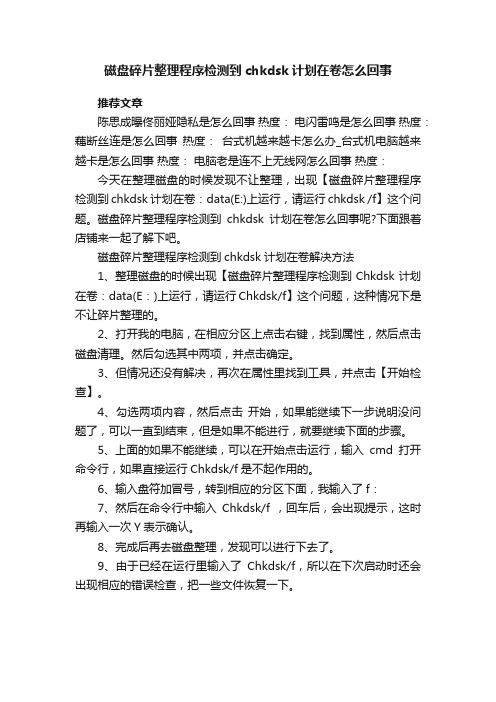
磁盘碎片整理程序检测到chkdsk计划在卷怎么回事
推荐文章
陈思成曝佟丽娅隐私是怎么回事热度:电闪雷鸣是怎么回事热度:藕断丝连是怎么回事热度:台式机越来越卡怎么办_台式机电脑越来越卡是怎么回事热度:电脑老是连不上无线网怎么回事热度:今天在整理磁盘的时候发现不让整理,出现【磁盘碎片整理程序检测到chkdsk计划在卷:data(E:)上运行,请运行chkdsk /f】这个问题。
磁盘碎片整理程序检测到chkdsk计划在卷怎么回事呢?下面跟着店铺来一起了解下吧。
磁盘碎片整理程序检测到chkdsk计划在卷解决方法
1、整理磁盘的时候出现【磁盘碎片整理程序检测到Chkdsk计划在卷:data(E:)上运行,请运行Chkdsk/f】这个问题,这种情况下是不让碎片整理的。
2、打开我的电脑,在相应分区上点击右键,找到属性,然后点击磁盘清理。
然后勾选其中两项,并点击确定。
3、但情况还没有解决,再次在属性里找到工具,并点击【开始检查】。
4、勾选两项内容,然后点击开始,如果能继续下一步说明没问题了,可以一直到结束,但是如果不能进行,就要继续下面的步骤。
5、上面的如果不能继续,可以在开始点击运行,输入cmd打开命令行,如果直接运行Chkdsk/f是不起作用的。
6、输入盘符加冒号,转到相应的分区下面,我输入了f:
7、然后在命令行中输入Chkdsk/f ,回车后,会出现提示,这时再输入一次Y表示确认。
8、完成后再去磁盘整理,发现可以进行下去了。
9、由于已经在运行里输入了Chkdsk/f,所以在下次启动时还会出现相应的错误检查,把一些文件恢复一下。
解决提示“请运行Chkdsk工具”的问题
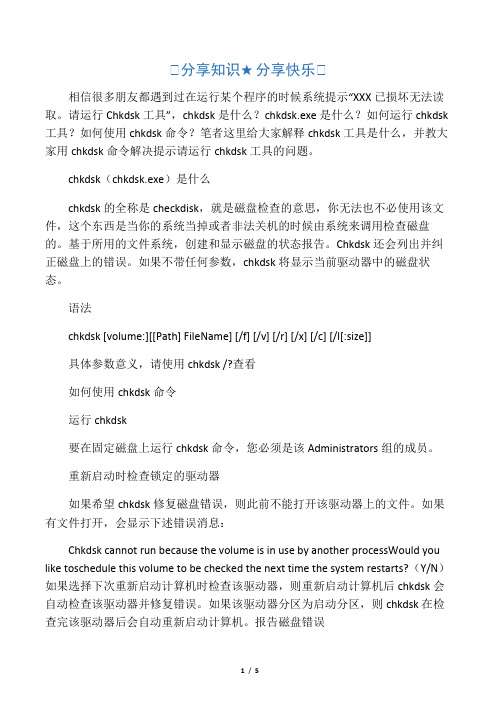
❤分享知识★分享快乐❤相信很多朋友都遇到过在运行某个程序的时候系统提示“XXX已损坏无法读取。
请运行Chkdsk工具”,chkdsk是什么?chkdsk.exe是什么?如何运行chkdsk 工具?如何使用chkdsk命令?笔者这里给大家解释chkdsk工具是什么,并教大家用chkdsk命令解决提示请运行chkdsk工具的问题。
chkdsk(chkdsk.exe)是什么chkdsk的全称是checkdisk,就是磁盘检查的意思,你无法也不必使用该文件,这个东西是当你的系统当掉或者非法关机的时候由系统来调用检查磁盘的。
基于所用的文件系统,创建和显示磁盘的状态报告。
Chkdsk还会列出并纠正磁盘上的错误。
如果不带任何参数,chkdsk将显示当前驱动器中的磁盘状态。
语法chkdsk [volume:][[Path] FileName] [/f] [/v] [/r] [/x] [/c] [/l[:size]]具体参数意义,请使用chkdsk /?查看如何使用chkdsk命令运行chkdsk要在固定磁盘上运行chkdsk命令,您必须是该Administrators组的成员。
重新启动时检查锁定的驱动器如果希望chkdsk修复磁盘错误,则此前不能打开该驱动器上的文件。
如果有文件打开,会显示下述错误消息:Chkdsk cannot run because the volume is in use by another processWould you like toschedule this volume to be checked the next time the system restarts?(Y/N)如果选择下次重新启动计算机时检查该驱动器,则重新启动计算机后chkdsk会自动检查该驱动器并修复错误。
如果该驱动器分区为启动分区,则chkdsk在检查完该驱动器后会自动重新启动计算机。
报告磁盘错误chkdsk命令会检查磁盘空间和文件分配表(FAT)以及NTFS文件系统的使用情况。
Windows系统磁盘碎片整理技巧

Windows系统磁盘碎片整理技巧随着电脑操作系统的使用时间增长,磁盘碎片会逐渐堆积,导致系统运行速度变慢。
磁盘碎片整理是一种优化磁盘性能的方法。
本文将介绍一些Windows系统下磁盘碎片整理的技巧,帮助您提升计算机的运行效率。
一、磁盘碎片的原理与影响磁盘碎片是指硬盘上的文件分散存储在不连续的物理磁道上,造成读取速度变慢,系统响应变卡的现象。
碎片化严重会导致计算机运行缓慢、文件操作变慢、启动时间延长等问题。
二、Windows系统自带的磁盘碎片整理工具在Windows系统中,自带了一个磁盘碎片整理工具,可以帮助我们解决碎片化问题。
具体操作如下:1. 打开“我的电脑”或“此电脑”。
2. 右键点击需要整理的磁盘,选择“属性”。
3. 在属性窗口中,点击“工具”选项卡。
4. 在“工具”选项卡中,点击“优化”按钮。
5. 在优化界面中,选择需要整理的磁盘,点击“分析”按钮,系统会分析磁盘碎片程度。
6. 分析完成后,点击“优化”按钮,系统将对磁盘进行自动整理。
这种方法是Windows系统自带的简单磁盘碎片整理工具,操作方便快捷,适用于一般用户。
三、第三方磁盘碎片整理工具除了Windows系统自带的工具,还有一些第三方磁盘碎片整理工具可以选择。
这些工具通常具有更多的功能和更高的定制化选项,可以更好地满足用户的需求。
1. Auslogics Disk DefragAuslogics Disk Defrag是一款功能强大的免费磁盘碎片整理工具。
它能够自动检测和整理磁盘碎片,提供快速和全面两种扫描模式,并支持计划任务功能。
此外,它还可以优化文件布局以提高磁盘性能。
2. DefragglerDefraggler是一款由著名软件厂商Piriform推出的磁盘碎片整理工具。
它可以针对指定的文件、文件夹或整个磁盘进行碎片整理,还提供了实时碎片盘点和磁盘健康状态监控功能。
这些第三方工具的使用方法大致相同,通过简单的操作就能完成磁盘碎片整理。
已使用其他程序计划了磁盘碎片整理程序的解法

已使用其他程序计划了磁盘碎片整理程序的破解方法
1.网上很多朋友和我一样每次启动磁盘整理程序时遇到了如下图所示的问题,至今在网上没有恢复可以人为启动磁盘整理程序的破解方法。
因为网络资料启发了我,所以我乐意与大家分享。
仔细查看任务计划程序可能有问题,这可能的原因是360安全卫士安排了计划。
因为人为启动磁盘整理程序时会出现上面的图片中的问题。
但是360能够进行系统优化,其中包括碎片整理。
若是遭遇与我一样,请继续往下看。
2.删除系统盘中的
windows\system32\tasks\microsoft\windows\defrag\scheduleddefrag文件。
此后会自动在相同目录中创建同样名称的文件。
然后再运行磁盘整理程序了。
特别提醒为了避免因为我们知识欠缺,删除前做好备份,以便还原,保证最坏的情况停留在当前状态,不至于更坏。
3.启动磁盘整理程序
声明:本文是我魏太福的绝对原创作品,请尊重我的署名权。
欢迎推广和指点。
Chkdsk磁盘修复工具使用教程

Chkdsk磁盘修复工具使用教程电脑磁盘在使用中,难免出现故障。
如:①打不开磁盘;②磁盘刚刚打开,突然出现“应用程序错误”的提示,点击“确定”或“取消”后,磁盘又立即关闭了;③磁盘打不开,而出现“该磁盘尚未格式化,是否立即格式化?”的提示,令人啼笑皆非;④磁盘虽然可以打开,但是磁盘里的一些文件(如,图片等)打不开;⑤删除一个很小、很普通的文件,居然无法删除、无法粉碎,得到的提示是——无法找到路俓;……遇到此类问题怎么办?不必去找电脑维修师傅,自己就是师傅!只要用磁盘检修小软件——CHKDSK磁盘进行修复即可排除故障,使磁盘恢复正常。
方法非常简单,只要按软件提示操作即可。
为了磁盘能够正常工作,应当不定期使用这款小软件检查修复每个磁盘。
下面用图示方式介绍这款小软件的用法,供有需要的朋友们参考。
⒈软件CHKDSK磁盘修复工具下载地址:软件大小:246 KB把这个软件解压后即可使用。
2. 非系统磁盘(除C盘以外的其他盘,包括U盘、移动硬盘)的检测修复:图1.双击解压得到的文件“CHKDSK磁盘修复工具.exe”,出现图2:图2.在光标闪烁处键入需要检测修复的磁盘盘符,如移动磁盘盘符J ,如图3:图3.键入需要检修的磁盘盘符J后,回车,出现图4:图4.按任意键,开始检修,出现图5或图6:图5. 检修结束,这个磁盘没有问题,按任意键返回。
有问题的磁盘根据不同的问题,出现不同的检修结果。
见图6:图6. L盘检修结束,按任意键返回。
该盘可以打开,但是,一些文件打不开,经检修已经恢复正常。
注意:被检修的磁盘正在使用时,会出现如下提示:由于该卷正在被另一个过程使用,Chkdsk 不能运行。
如果先卸下该卷,Chkdsk 也许可以运行。
该卷所有已打开的句柄将会无效。
要强制卸下该卷吗?(Y/N)_这时只要在光标闪烁处键入Y,回车,然后再按提示操作即可。
如果在检修该磁盘前,停止运行该磁盘应用程序,并关闭该磁盘,就不会出现上述提示。
电脑Win10专业版磁盘修复工具Chkdsk命令介绍
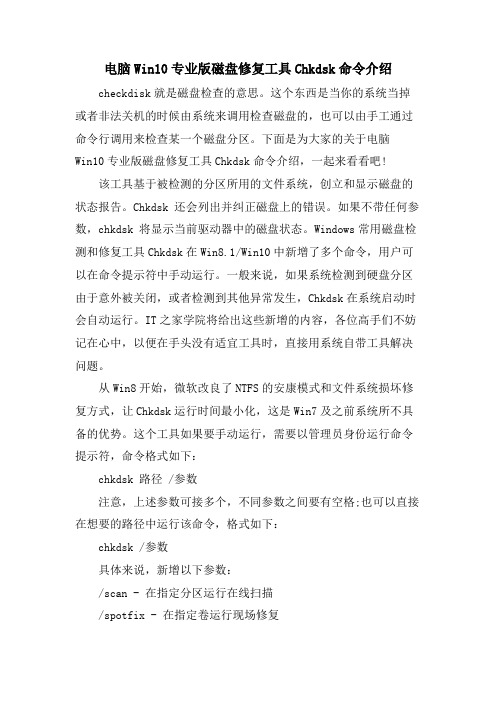
电脑Win10专业版磁盘修复工具Chkdsk命令介绍checkdisk就是磁盘检查的意思。
这个东西是当你的系统当掉或者非法关机的时候由系统来调用检查磁盘的,也可以由手工通过命令行调用来检查某一个磁盘分区。
下面是为大家的关于电脑Win10专业版磁盘修复工具Chkdsk命令介绍,一起来看看吧!该工具基于被检测的分区所用的文件系统,创立和显示磁盘的状态报告。
Chkdsk 还会列出并纠正磁盘上的错误。
如果不带任何参数,chkdsk 将显示当前驱动器中的磁盘状态。
Windows常用磁盘检测和修复工具Chkdsk在Win8.1/Win10中新增了多个命令,用户可以在命令提示符中手动运行。
一般来说,如果系统检测到硬盘分区由于意外被关闭,或者检测到其他异常发生,Chkdsk在系统启动时会自动运行。
IT之家学院将给出这些新增的内容,各位高手们不妨记在心中,以便在手头没有适宜工具时,直接用系统自带工具解决问题。
从Win8开始,微软改良了NTFS的安康模式和文件系统损坏修复方式,让Chkdsk运行时间最小化,这是Win7及之前系统所不具备的优势。
这个工具如果要手动运行,需要以管理员身份运行命令提示符,命令格式如下:chkdsk 路径 /参数注意,上述参数可接多个,不同参数之间要有空格;也可以直接在想要的路径中运行该命令,格式如下:chkdsk /参数具体来说,新增以下参数:/scan - 在指定分区运行在线扫描/spotfix - 在指定卷运行现场修复/forceofflinefix - 绕过所有在线修复;所有问题都要参加离线修复队列(例如Chkdsk /spotfix),需要和“/scan”配合使用/perf - 使用更多系统资源来尽快完成扫描,这可能会降低当前系统运行的其他任务效率/sdcleanup - 收集清理不需要的平安描述符数据,需要和“/f”配合使用/offlinescanandfix - 在指定卷运行离线扫描,如果发现问题会修复错误在Windows10中,Chkdsk又新增了针对FAT/FAT32和exFAT分区格式的命令参数,具体如下:/freeorphanedchains - 释放任何孤立的簇链,而不是恢复它们的内容/markclean - 如果没有发现问题,将对卷标记正常,即使“/f”没有设置另外,一些“历史悠久”的参数也是需要了解的,比方上述参数描述中提到的“/f”等,具体内容如下:/f - 修复磁盘上的错误。
chkdsk工具使用教程

chkdsk工具使用教程chkdsk工具在哪?Chkdsk工具是系统检查磁盘当前状态的一个命令,启动它可以显示磁盘状态、内存状态和指定路径下指定文件的不连续数目。
选择“开始→运行”输入“Chkdsk”回车,即可启动Chkdsk,它会自动校验文件并将丢失的链接转换成文件。
那么,如何正确使用chkdsk工具?下面跟着一起来看看吧。
chkdsk工具使用教程1、chkdsk工具其实就是硬盘自检程序。
右击C盘-“属性”-“工具”-“查错”下。
点开始检查,勾选自动修复文件系统错误,系统会提示你重启计算机机,当你重启计算机到一半时,会自动执行。
执行完后。
此错误提示便会消除!2、直接在任务栏点击【开始-运行】,然后在运行的输入框上输入【chkdsk】,在敲回车键确定即可运行了。
然后它会自动效验文件并且还会将丢失的连接转换成文件的形式。
当然你如果对分区单个磁盘进行修复的话,比如你修复D盘,就在输入框上输入【cmd】命令,然后在弹出的命令提示符窗口上输入【chkdsk D: /f】敲回车就会启动chkdsk磁盘检查工具扫描D分区了。
关于chkdskchkdsk的全称是checkdisk,就是磁盘检查的意思。
这个东西是当你的系统当掉或者非法关机的时候由系统来调用检查磁盘的,也可以由手工通过命令行调用来检查某一个磁盘分区。
该工具基于被检测的分区所用的文件系统,创建和显示磁盘的状态报告。
Chkdsk 还会列出并纠正磁盘上的错误。
如果不带任何参数,chkdsk 将显示当前驱动器中的磁盘状态。
不建议在使用/f 开关时中断chkdsk 进程。
不保证中断chkdsk 进程后的磁盘完整性。
简介Chkdsk.exe 是CHKDSK 程序的命令行界面,该程序用于验证文件系统的逻辑完整性。
如果CHKDSK 在文件系统数据中发现存在逻辑不一致性,CHKDSK 将执行可修复该文件系统数据的操作(前提是这些数据未处于只读模式)。
磁盘碎片整理程序检测到CHKDSK计划在卷D上运行

磁盘碎片整理程序检测到chkdsk计划在卷D上运行。
1、开机时系统自动检测E盘,每次都这样,很烦人。
2、无法对E盘进行碎片整理。
显示:磁盘碎片整理程序检测到chkdsk计划在卷E上运行。
说说我的解决办法:开始--运行--chkdsk /f D: (注意:中间要有空格)然后出现:文件的系统类型是NTFS.由于该卷正在被另一个过程使用,chkdsk不能运行。
如果先卸下该卷,chkdsk也许可以运行。
该卷所有已打开的句柄将会无效。
要强制卸下该卷吗?Y/N_输入Y,回车我的这样就ok了。
希望对大家有帮助。
下面是对CHKDSK 解释?CHKDSK [volume[[path]filename]]] [/F] [/V] [/R] [/X] [/I] [/C] [/L[:size]] volume 指定驱动器(后面跟一个冒号)、装入点或卷名。
filename 仅用于 FAT/FAT32: 指定要检查是否有碎片的文件。
/F 修复磁盘上的错误。
/V 在 FAT/FAT32 上: 显示磁盘上每个文件的完整路径和名称。
在 NTFS 上: 如果有清除消息,将其显示。
/R 查找不正确的扇区并恢复可读信息(隐含 /F)。
/L:size 仅用于 NTFS: 将日志文件大小改成指定的 KB 数。
如果没有指定大小,则显示当前的大小。
/X 如果必要,强制卷先卸下。
卷的所有打开的句柄就会无效(隐含 /F)。
/I 仅用于 NTFS: 对索引项进行强度较小的检查。
/C 仅用于 NTFS: 跳过文件夹结构的循环检查。
/I 和 /C 命令行开关跳过卷的某些检查,减少运行 Chkdsk 所需的时间。
例如: chkdsk c: /f。
电脑中chkdsk这个命令的使用问题

关于chkdsk这个命令的使用问题来自百度ctangel以下文字为Ctangel总结整理,均为日常工作中所遇到的已经经过证实的方法,并非网络复制的纯理论的东西。
有想转载请注明出处,谢谢合作。
相信很多网友在电脑使用过程中收到过这样的提示,任务栏右下角出来一个小提示,说你的某个文件已经损坏,请运行chkdsk修复。
其实这个工具是很强大的,不过不好意思对此类问题无效。
那么遇到这个问题该如何解决和这个chkdsk到底能干什么用请看我下面阐述。
一、遇到任务栏右下角提示有文件损坏要求运行chkdsk修复的情况比如我的机器提示C:\Documents and Settings\pifd\LocalSettings\Application Data\Microsoft\Outlook\test.mxl这个文件损坏,这种情况的产生有三种可能:1、非正常关机2、病毒造成的破坏3、硬盘问题(经常频繁的出现不同的文件损坏就可以判定为硬盘有坏道了)这个问题的解决方法是直接进入那个目录,删除那个文件,比如我举的这个例子,我就直接打开我的电脑点进C:\Documents and Settings\pifd\Local Settings\Application Data\Microsoft\Outlook\这个目录里,把test.mxl删掉就好了。
可是问题来了,一般它报的文件基本上都在系统的配置文件夹里,Local Settings这一层目录是隐藏的,那么您可以选择在我的电脑的地址栏里面直接输入整个目录然后回车就可以进去了,或者我的电脑之后点击工具-文件夹选项-查看里面有两个设置隐藏受保护的系统文件前面的勾去掉,在选择下面的显示所有文件,然后应用确定就可以看到隐藏文件了。
一般情况下删除完有问题的文件是不会造成软件故障的,因为它损坏的多半是备份文件或者配置文件这类随软件启动就会改写的文件。
如果影响了该软件使用,那么重新安装这个软件就好了。
优盘拷贝文件提示请运行chkdsk怎么解决
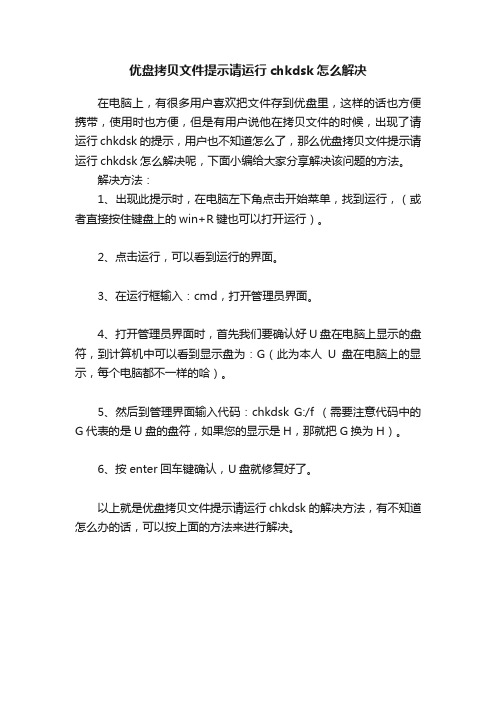
优盘拷贝文件提示请运行chkdsk怎么解决
在电脑上,有很多用户喜欢把文件存到优盘里,这样的话也方便携带,使用时也方便,但是有用户说他在拷贝文件的时候,出现了请运行chkdsk的提示,用户也不知道怎么了,那么优盘拷贝文件提示请运行chkdsk怎么解决呢,下面小编给大家分享解决该问题的方法。
解决方法:
1、出现此提示时,在电脑左下角点击开始菜单,找到运行,(或者直接按住键盘上的win+R键也可以打开运行)。
2、点击运行,可以看到运行的界面。
3、在运行框输入:cmd,打开管理员界面。
4、打开管理员界面时,首先我们要确认好U盘在电脑上显示的盘符,到计算机中可以看到显示盘为:G(此为本人U盘在电脑上的显示,每个电脑都不一样的哈)。
5、然后到管理界面输入代码:chkdsk G:/f (需要注意代码中的G代表的是U盘的盘符,如果您的显示是H,那就把G换为H)。
6、按enter回车键确认,U盘就修复好了。
以上就是优盘拷贝文件提示请运行chkdsk的解决方法,有不知道怎么办的话,可以按上面的方法来进行解决。
电脑磁盘碎片整理和优化方法

电脑磁盘碎片整理和优化方法在使用电脑的过程中,我们经常会遇到电脑变慢的问题。
这个问题的一个常见原因就是磁盘碎片的存在。
磁盘碎片是指文件在磁盘上存储时,由于文件的增删改等操作,导致文件的存储位置不连续,从而使得读取文件的速度变慢。
为了解决这个问题,我们可以采取一些方法来进行磁盘碎片的整理和优化。
首先,我们可以使用操作系统自带的磁盘碎片整理工具。
大部分操作系统都会提供这样的工具,例如Windows系统中的磁盘碎片整理器。
这个工具可以对磁盘上的碎片文件进行整理,使得文件的存储位置变得连续,从而提高读取文件的速度。
使用这个工具非常简单,只需要运行工具并选择要整理的磁盘即可。
不过,需要注意的是,这个工具可能需要一定的时间来完成整理过程,所以最好在电脑空闲的时候进行操作。
除了操作系统自带的工具,还有一些第三方的磁盘碎片整理软件。
这些软件通常会提供更多的功能和选项,可以更加灵活地进行磁盘碎片的整理和优化。
例如,有些软件可以根据用户的需求进行定时整理,或者可以对特定文件夹进行优化。
此外,一些软件还提供了磁盘健康检测功能,可以帮助用户了解磁盘的使用情况,及时发现并解决潜在的问题。
不过,需要注意的是,选择第三方软件时要选择可信度高的软件,以免下载到恶意软件或者广告软件。
除了使用磁盘碎片整理工具外,我们还可以采取一些日常操作来优化磁盘的使用。
首先,我们可以定期清理电脑上不需要的文件和程序。
这些文件和程序占用了磁盘空间,可能会导致磁盘碎片的产生。
所以,定期清理这些文件和程序不仅可以节省磁盘空间,还可以减少磁盘碎片的数量。
此外,我们还可以将一些常用的文件和程序放在固定的位置,避免频繁地进行磁盘读取。
例如,我们可以将常用的软件安装在系统盘上,将常用的文件放在一个文件夹中,并将这个文件夹放在磁盘的较前面的位置。
这样做可以减少磁盘的碎片化程度,提高文件的读取速度。
另外,我们还可以通过增加内存来优化磁盘的使用。
内存是电脑中用于存储正在运行的程序和数据的地方,当内存不足时,电脑会将一部分数据存储在磁盘上,这样会导致磁盘的读取速度变慢。
如何解决计算机的磁盘碎片问题
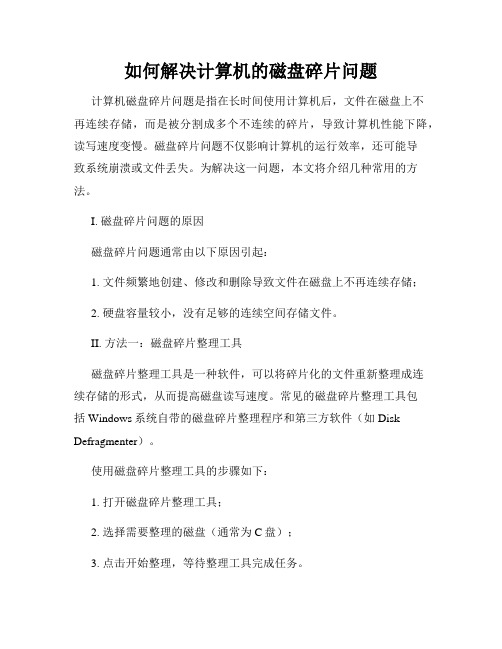
如何解决计算机的磁盘碎片问题计算机磁盘碎片问题是指在长时间使用计算机后,文件在磁盘上不再连续存储,而是被分割成多个不连续的碎片,导致计算机性能下降,读写速度变慢。
磁盘碎片问题不仅影响计算机的运行效率,还可能导致系统崩溃或文件丢失。
为解决这一问题,本文将介绍几种常用的方法。
I. 磁盘碎片问题的原因磁盘碎片问题通常由以下原因引起:1. 文件频繁地创建、修改和删除导致文件在磁盘上不再连续存储;2. 硬盘容量较小,没有足够的连续空间存储文件。
II. 方法一:磁盘碎片整理工具磁盘碎片整理工具是一种软件,可以将碎片化的文件重新整理成连续存储的形式,从而提高磁盘读写速度。
常见的磁盘碎片整理工具包括Windows系统自带的磁盘碎片整理程序和第三方软件(如Disk Defragmenter)。
使用磁盘碎片整理工具的步骤如下:1. 打开磁盘碎片整理工具;2. 选择需要整理的磁盘(通常为C盘);3. 点击开始整理,等待整理工具完成任务。
III. 方法二:定期清理和整理磁盘除了使用磁盘碎片整理工具外,定期清理和整理磁盘也是解决碎片问题的有效方法。
具体操作步骤如下:1. 删除不再需要的文件和程序,清理磁盘空间;2. 对重要文件进行整理和分类,减少碎片化;3. 使用系统自带的磁盘清理工具或第三方软件进行磁盘清理;4. 定期进行磁盘碎片整理工作,保持磁盘的良好状态。
IV. 方法三:增加磁盘空间和优化磁盘分区如果磁盘空间不足,就容易发生碎片问题。
因此,增加磁盘空间是解决碎片问题的一种方法。
可以通过以下方式增加磁盘空间:1. 清理和删除不必要的文件和程序;2. 添加外部存储设备,如移动硬盘或USB闪存驱动器。
此外,优化磁盘分区也是预防和解决碎片问题的方法之一。
可以将不同类型的文件存储在不同的分区中,从而减少碎片化的程度。
V. 方法四:使用固态硬盘(SSD)固态硬盘(SSD)与传统的机械硬盘相比,具有更高的读写速度和更低的碎片化风险。
CMD命令行的CHKDSK命令的使用方法

CMD命令行的CHKDSK命令的使用方法
CHKDSK(Check Disk)命令是 Windows 命令提示符(CMD)中的一个实用程序,用于检查磁盘的文件系统 integrity 和修复任何 detected problems。
这个命令对于检测和修复硬盘驱动器上的错误非常有用,尤其是在硬盘出现故障或者系统无法启动时。
以下是CHKDSK命令的一些基本使用方法:
1.检查磁盘并修复错误:
chkdsk [驱动器号]: [选项]
其中[驱动器号]是你想要检查的磁盘驱动器,例如C:、D:等。
[选项]可以是以下几个选项:
–/F:修复找到的错误。
–/R:寻找坏道并恢复可读取的扇区。
–/X:强制卸载卷。
2.自动修复磁盘错误而不需要重启:
chkdsk [驱动器号]: /F /R
3.检查磁盘并显示详细报告:
chkdsk [驱动器号]: /V
示例:
•检查并修复 C 驱动器上的错误:
chkdsk C:
•自动修复 C 驱动器上的错误而不需要重启:
chkdsk C: /F /R
•检查并显示 C 驱动器的详细报告:
chkdsk C: /V
请注意,CHKDSK命令在运行时会锁定磁盘,因此在使用该命令时,确保没
有任何重要的数据正在被写入该磁盘,以免造成数据丢失。
另外,由于
CHKDSK需要访问磁盘的底层结构,因此在系统启动时运行CHKDSK通常更为安全。
在命令提示符中使用CHKDSK命令时,如果你不确定如何操作,建议寻求专业的技术支持。
此外,根据磁盘的大小和错误数量,CHKDSK操作可能需要一些时间来完成。
chkdsk的用法
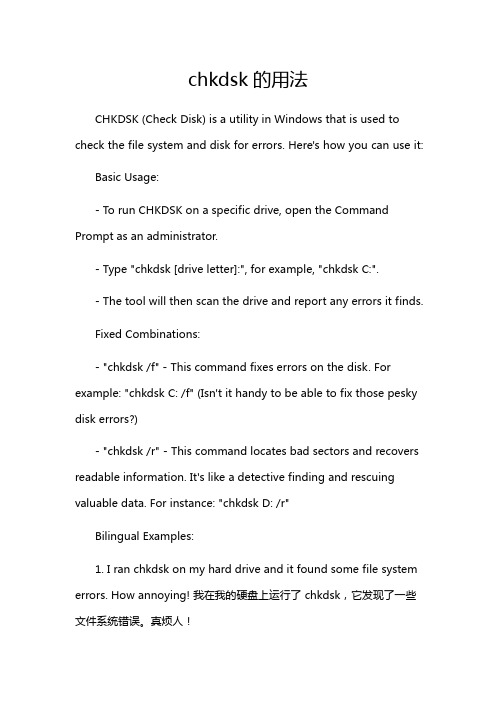
chkdsk的用法CHKDSK (Check Disk) is a utility in Windows that is used to check the file system and disk for errors. Here's how you can use it: Basic Usage:- To run CHKDSK on a specific drive, open the Command Prompt as an administrator.- Type "chkdsk [drive letter]:", for example, "chkdsk C:".- The tool will then scan the drive and report any errors it finds.Fixed Combinations:- "chkdsk /f" - This command fixes errors on the disk. For example: "chkdsk C: /f" (Isn't it handy to be able to fix those pesky disk errors?)- "chkdsk /r" - This command locates bad sectors and recovers readable information. It's like a detective finding and rescuing valuable data. For instance: "chkdsk D: /r"Bilingual Examples:1. I ran chkdsk on my hard drive and it found some file system errors. How annoying! 我在我的硬盘上运行了 chkdsk,它发现了一些文件系统错误。
C盘不能碎片整理的解决方法

其实 如果D盘是空的,把E盘的东西复制到D盘,那么也相当于整理了磁盘。WINDOWS把 程序复制过去 已经整理好了。任何分区盘可使用容量小于百分之十五也是不可以的。如果实在不行,那么建议您开机按f8,进入安全模式整理
C盘不能碎片整理的解决方法
我的电脑在点击C盘进行磁盘碎片整理的时候,就弹出对话栏“磁盘碎片整理程序检测到chkdsk计划在卷:(C)上运行。请运行chkdsk /f。”
然后我运行chkdsk /f后又出现“文件系统类型是NTFS。无法锁定当前驱动器。 因为另一个过程正在使用这个卷,无法运行chkdsk 。是否计划在下次系统重启时检查这个卷?(Y/N)”请问是什么原因?如何解决?
解答:当您在遇到这类情况点 Y ,然后 回车再下次重启的时候解决就可以,出现这种状况的原因是:
一是因为分区是ntfs
二是因为你的系统里有程序正在使用,建议关闭网络机 整理碎片 不正常,那是因为磁盘有逻辑坏道或者物理坏道,这是因为病毒或者不正常关机造成的。
winXP每次开机启动都CHKDSK检查扫描硬盘D盘

winXP每次开机启动都CHKDSK检查扫描硬盘D盘?(2010-04-22 21:17:58)每次系统启动都检查D盘,但是每次检查都没有错误,本来及其就慢,这回还需要再多等3分钟,气死人了,所以决定根除这个毛病。
上网搜索了一下,很多解决办法都是更改注册表,或者是通过设置禁止硬盘自检,这些方法不太保险,因为无法在Windows启动过程中去掉检查硬盘的操作,这肯定是系统稳定的需要。
咨询了一下好友小鱼,他给了我一个用chkdsk解决问题的方法,试用一下非常好使,所以还是记录在这里吧,以供又需要的朋友使用。
启动命令行操作界面:开始>运行>CMD执行:C:\>fsutil dirty query d:卷 - d: 已损坏上述命令检查D盘的标记,问题中的情况,通常是"已损坏"的情况。
如果是这样,执行:C:\>chkntfs /x d:文件系统的类型是 NTFS。
上述命令通知Windows下次启动时不要检查d盘。
重起机器,这回应该不会检查d盘了。
再启动命令行操作界面:开始>运行>CMD执行:C:\>chkdsk /f /r d:文件系统的类型是 NTFS。
经过5步操作之后,将会设置D盘的标志位。
执行:C:\>fsutil dirty query d:卷 - d: 没有损坏大功告成。
下一次启动应该不会再检查D盘了。
几条小命令:C:\Documents and Settings\Gauss>chkntfs /?在启动时显示或修改磁盘检查。
CHKNTFS volume [...]CHKNTFS /DCHKNTFS /T[:time]\r\nCHKNTFS /X volume [...]CHKNTFS /C volume [...]volume: 指定驱动器(后面跟一个冒号)、装入点或卷名。
/D 将计算机恢复成默认状态,启动时检查所有驱动器,并对有问题的驱动器执行 chkdsk 命令。
chkdsk 用法
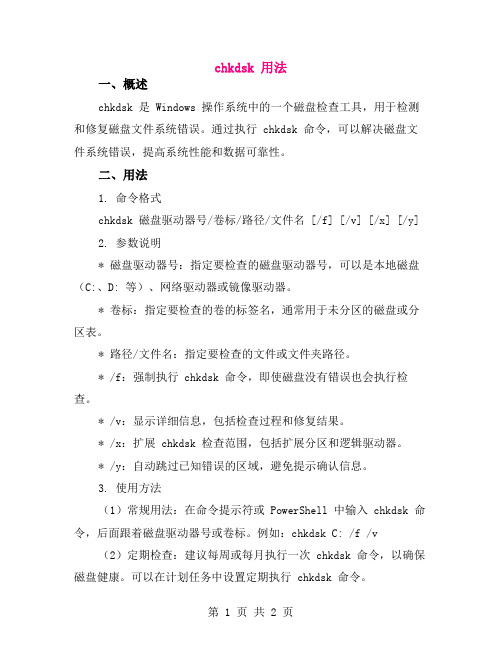
chkdsk 用法一、概述chkdsk 是 Windows 操作系统中的一个磁盘检查工具,用于检测和修复磁盘文件系统错误。
通过执行 chkdsk 命令,可以解决磁盘文件系统错误,提高系统性能和数据可靠性。
二、用法1. 命令格式chkdsk 磁盘驱动器号/卷标/路径/文件名 [/f] [/v] [/x] [/y]2. 参数说明* 磁盘驱动器号:指定要检查的磁盘驱动器号,可以是本地磁盘(C:、D: 等)、网络驱动器或镜像驱动器。
* 卷标:指定要检查的卷的标签名,通常用于未分区的磁盘或分区表。
* 路径/文件名:指定要检查的文件或文件夹路径。
* /f:强制执行 chkdsk 命令,即使磁盘没有错误也会执行检查。
* /v:显示详细信息,包括检查过程和修复结果。
* /x:扩展 chkdsk 检查范围,包括扩展分区和逻辑驱动器。
* /y:自动跳过已知错误的区域,避免提示确认信息。
3. 使用方法(1)常规用法:在命令提示符或 PowerShell 中输入 chkdsk 命令,后面跟着磁盘驱动器号或卷标。
例如:chkdsk C: /f /v (2)定期检查:建议每周或每月执行一次 chkdsk 命令,以确保磁盘健康。
可以在计划任务中设置定期执行 chkdsk 命令。
(3)跳过已知错误:如果知道某个区域存在已知错误,可以使用/y 参数自动跳过该区域。
(4)修复文件系统错误:执行 chkdsk 命令后,可能会发现并修复一些文件系统错误。
检查完成后,可以检查受影响的文件并手动修复错误。
(5)避免中断:执行 chkdsk 命令时,系统可能会暂停并显示一些进度消息。
请确保在执行过程中不要关闭窗口或强制关闭计算机,以免造成数据丢失。
(6)权限要求:执行 chkdsk 命令需要足够的权限。
通常需要以管理员身份登录或与磁盘所有者共享适当的权限。
三、注意事项1. chkdsk 命令不会在 NTFS 分区上创建、删除或移动文件。
2. 如果遇到未知错误或异常情况,chkdsk 命令可能会停止执行并提示用户手动干预。
- 1、下载文档前请自行甄别文档内容的完整性,平台不提供额外的编辑、内容补充、找答案等附加服务。
- 2、"仅部分预览"的文档,不可在线预览部分如存在完整性等问题,可反馈申请退款(可完整预览的文档不适用该条件!)。
- 3、如文档侵犯您的权益,请联系客服反馈,我们会尽快为您处理(人工客服工作时间:9:00-18:30)。
磁盘碎片整理程序检测到chkdsk计划在卷D上运行。
1、开机时系统自动检测E盘,每次都这样,很烦人。
2、无法对E盘进行碎片整理。
显示:磁盘碎片整理程序检测到chkdsk计划在卷E上运行。
说说我的解决办法:
开始--运行--chkdsk /f D: (注意:中间要有空格)
然后出现:
文件的系统类型是NTFS.
由于该卷正在被另一个过程使用,chkdsk不能运行。
如果先卸下该卷,chkdsk也许可以运行。
该卷所有已打开的句柄将会无效。
要强制卸下该卷吗?Y/N_
输入Y,回车
我的这样就ok了。
希望对大家有帮助。
下面是对CHKDSK 解释?
CHKDSK [volume[[path]filename]]] [/F] [/V] [/R] [/X] [/I] [/C] [/L[:size]] volume 指定驱动器(后面跟一个冒号)、装入点或卷名。
filename 仅用于 FAT/FAT32: 指定要检查是否有碎片的文件。
/F 修复磁盘上的错误。
/V 在 FAT/FAT32 上: 显示磁盘上每个文件的完整路径和名称。
在 NTFS 上: 如果有清除消息,将其显示。
/R 查找不正确的扇区并恢复可读信息(隐含 /F)。
/L:size 仅用于 NTFS: 将日志文件大小改成指定的 KB 数。
如果没有指定大小,则显示当前的大小。
/X 如果必要,强制卷先卸下。
卷的所有打开的句柄就会无效(隐含 /F)。
/I 仅用于 NTFS: 对索引项进行强度较小的检查。
/C 仅用于 NTFS: 跳过文件夹结构的循环检查。
/I 和 /C 命令行开关跳过卷的某些检查,减少运行 Chkdsk 所需的时间。
例如: chkdsk c: /f。
